Jak opravit problémy s Launchpadem na vašem Macu
Launchpad, spouštěč aplikací že Apple představil s OS X Lion (10.7), byl pokus přinést a dotek iOS do operačního systému Mac. Stejně jako iOS i Launchpad zobrazuje aplikace nainstalované na Macu v jednoduchém rozhraní ikon aplikací rozmístěných po displeji Macu. Kliknutím na ikonu aplikace se aplikace spustí.
Informace v tomto článku se týkají počítačů Mac s macOS Big Sur (11) až OS X Lion (10.7).
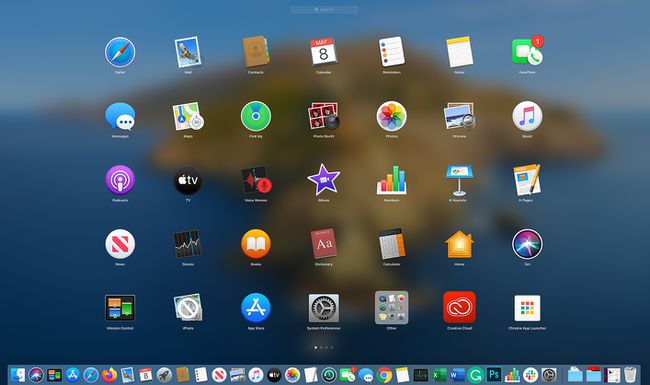
Launchpad zobrazuje ikony aplikací, dokud nezaplní displej, a poté vytvoří další stránku s ikonami, ke které se dostanete přejetím prstem, stejně jako v iOS. Pokud nemáte vstupní zařízení s podporou gest, jako je např Kouzelná myš nebo Magic Trackpad, nebo vestavěný trackpad, můžete se stále přesouvat ze stránky na stránku kliknutím na indikátory stránky ve spodní části Launchpadu.
Všechny tyto ikony na rozmazaném, poloprůhledném pozadí vyžadují spoustu grafického výkonu. Takže místo vytváření miniatur každé ikony aplikace při každém spuštění aplikace nebo otočení stránky, Launchpad udržuje databázi. Zahrnuje ikony aplikací, jejich umístění v systému souborů, kde by se měly zobrazovat v Launchpadu, a další informace potřebné k tomu, aby Launchpad dělal svou práci.
Když Launchpad selže
Nejhorší, co se stane s Launchpadem, je, že ikona aplikace, kterou jste smazali, odmítne odejít pryč, ikony nezůstávají na stránce, na které je chcete mít, nebo ikony neudržují vaši organizaci vytvořené. Někdy, když vytvoříte složku aplikací v Launchpadu, ikony se při příštím otevření Launchpadu vrátí do původního umístění.
I když problém s Launchpadem může být nepříjemný, nikdy se nejedná o katastrofický problém, který by mohl poškodit vaše data nebo Mac.
Oprava problémů s Launchpadem zahrnuje odstranění systémových dat. Než budete pokračovat, ujistěte se, že máte poslední záloha.
Jak opravit problémy s Launchpadem
Vynucení Launchpadu k přebudování vnitřní databáze řeší většinu problémů, se kterými se můžete setkat.
Když odstraníte databázi a poté restartujete Launchpad, získá informace z databáze a zjistí, že soubor obsahující databázi chybí. Launchpad poté vyhledá aplikace na Macu, vezme jejich ikony a znovu vytvoří svůj databázový soubor.
Způsob, jak přinutit Launchpad k opětovnému sestavení databáze, se mírně liší v závislosti na verzi macOS nebo OS X, kterou máte.
Jak znovu vytvořit databázi Launchpadu v OS X Yosemite (10.10) a novějších
Kromě databáze Launchpad udržují OS X Yosemite a novější verze operačního systému také kopii databáze uchovávané systémem v mezipaměti, kterou je také potřeba smazat.
Ukončete Launchpad, pokud je otevřený, kliknutím kamkoli v aplikaci Launchpad, pokud neklepnete na ikonu aplikace.
Otevřete a Okno vyhledávače kliknutím na Nálezce ikona v Dok nebo kliknutím Nálezce v liště nabídky na ploše.
Otevřete složku Library, která je ve výchozím nastavení skryta operačním systémem. Může být ve Finderu, pokud jste jej otevřeli dříve, nebo možná budete muset přístup ke složce Library. Jedním ze způsobů, jak se k němu dostat, je přejít do Finderu a podržet tlačítko Volba a klikněte na Jít Jídelní lístek. Poté vyberte Knihovna.
V Knihovna složku, vyhledejte a otevřete Podpora aplikace složka.
-
V Podpora aplikace složku, otevřete Dok složka. Složka Dock obsahuje několik souborů, včetně jednoho pojmenovaného desktoppicture.db a jeden nebo více souborů začínajících čárkovanou sadou velkých písmen a číslic a končící na .db. Příklad názvu souboru je FE0131A-54E1-2A8E-B0A0A77CFCA4.db.
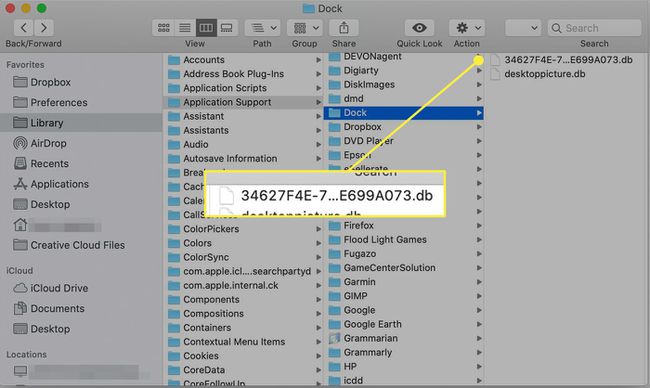
Vyberte soubory ve složce Dock, které končí příponou .db, a přetáhněte tyto soubory do koše. V tomto okamžiku jste smazali databázi, ale stále potřebujete odstranit mezipaměť.
Spusťte Terminál, nacházející se v Aplikace > Utility.
-
V okně Terminál zadejte následující příkaz:
defaults write com.apple.dock ResetLaunchPad -bool true
lis Vstupte nebo Vrátit se vydat příkaz.
-
V okně Terminál zadejte:
killall Dock
lis Vstupte nebo Vrátit se.
Ukončete Terminál a restartujte Mac.
Při příštím otevření Launchpadu aplikace znovu sestaví databáze, které potřebuje. První spuštění Launchpadu může trvat déle než obvykle. Když se tak stane, obrazovka Launchpadu je ve výchozí organizaci, přičemž jako první se zobrazí aplikace Apple a jako další aplikace třetích stran. Uspořádejte aplikace Launchpadu tak, aby vyhovovaly vašim potřebám.
Jak znovu vytvořit databázi Launchpadu v OS X Mavericks (10.9) a dřívějších
Dřívější verze OS X neudržují kopii databáze v mezipaměti, takže proces obnovy Launchpadu je kratší. Proveďte stejný postup jako výše, smažte soubory .db (kroky 1 až 6) a restartujte Mac.
